윈도우 복구후에 부팅하거나 mbr모드를 gpt로 바꾼다음 부팅했을때 Cannot find OS partitions(s) for disk 0 에러가 발생할때 조치하는 방법입니다.
목차
Cannot find OS partitions(s) for disk 0 에러 이유와 조치방법
윈도우가 부팅정보 파티션을 찾을수없기때문에 발생하는 에러로 조치방법은 부팅정보를 수동으로 지정해주면 됩니다.
- 윈도우설치 usb를 만든다.
- 설치화면에서 shift+ F10 으로 명령프롬프트 창을 연다.
- dispart로 첫번재 디스크, 첫번재 파티션에 드라이브 문자열을 할당한다.
- bcdedit /store b:\Boot\bcd /enum all 명령어로 파티션 식별자를 확인한다.
- bcdedit /store b:\Boot\bcd /delete {해당 identifier} 로 삭제한다.
윈도우 부팅USB 만들기
윈도우 명령프로그램프터로 접속해야하는데 윈도우설치USB로 부팅한다. 주의사항은 부팅USB를 rufus에서 만들때, 최신윈도우10이나, 서버2019이미지를 만든다. (windows10 구버전의 경우 mbr2gpt 프로그램이 없기때문) 또한 윈도우설치 usb를 만들때 UEFI, MBR겸용을 선택하면 좋다. (MBR상태PC에서 MBR부팅용 USB로 하라고하는데 안해봐서 모르겠지만, UEFI 모드USB부팅으로 해도 되지 않을까 싶다)
설치화면에서 shift+ F10 으로 명령프롬프트 창 열기
부팅USB을 연결해 컴퓨터 전원을 켜서 부팅되면 설치 초기화면에서 shift+ F10 을눌러서 명령프롬프트 모드로 접속한다.
dispart로 첫번재 디스크, 첫번재 파티션에 드라이브 문자열을 할당한다.
diskpart에서 설치된 파티션으로 이동한다.
C:>diskpart
DiskPART>sel disk 0 (첫번째 디스크)
DiskPART>sel part 1 (첫번째 파티션)
DiskPART>assign letter b: (드라이브문자열 할당)
DiskPART>exit도스창에서 dir /a b:\ 실행
bcdedit 확인 및 삭제
c:>dir /a b:\
c:> bcdedit /store b:\Boot\bcd /enum all
c:> bcdedit /store b:\Boot\bcd /delete {windows 부팅로더의 identifier}키값은 windows 부팅로더의 identifier 값이다.
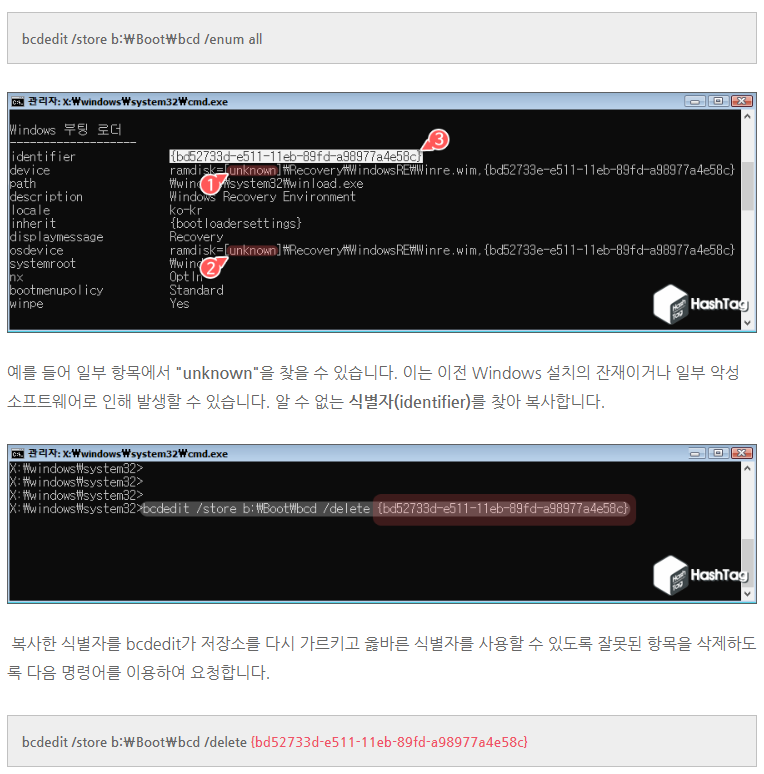
상세한 정보는 https://forbes.tistory.com/1005을 참고합니다.